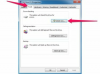Bildkredit: Siri Stafford/Digital Vision/Getty Images
Microsoft har byggt in kontinuitet i vart och ett av sina program så att du kan dela information sömlöst mellan vart och ett av dem. Som fallet är med många av funktionerna i Office-programpaketet kan du använda kalenderfunktionen i både Outlook och Excel. Att exportera kalendern från Microsoft Outlook till Excel bör bara ta några minuter att slutföra.
Steg 1
Öppna Microsoft Outlook och låt huvudskärmen laddas helt. Klicka på "Arkiv"-menyn längst upp på sidan och välj "Importera och exportera" från den efterföljande menyn. Välj "Exportera till en fil" från nästa sida och klicka på fliken "Nästa" längst ner i fönstret.
Dagens video
Steg 2
Välj "Microsoft Excel" från listan över program och klicka på knappen "Nästa". Välj mappen "Kalender" från listan med alternativ på nästa sida och klicka på knappen "Nästa" längst ned på skärmen.
Steg 3
Välj ett namn för kalenderfilen och skriv det i textrutan. Detta kommer att vara namnet på filen som används för kalendern i Excel. Klicka på fliken "Slutför" längst ned på skärmen för att dela kalendern med Excel.